Как уменьшить размер файлов формата PSD
15 апреля 2015 | Опубликовано в статьюшечки | 8 Комментариев »
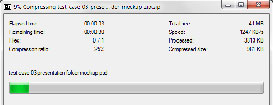 Если вы часто обмениваетесь по почте приложениями в формате PSD, эта статья вам обязательно поможет. Сегодня мы поговорим о том, как оптимизировать файлы этого формата и сделать их меньше по объему.
Если вы часто обмениваетесь по почте приложениями в формате PSD, эта статья вам обязательно поможет. Сегодня мы поговорим о том, как оптимизировать файлы этого формата и сделать их меньше по объему.
Скрываем слои
Оказывается, файл PSD становится меньше, если крыть все слои. Для этого выделите все слои в палитре Layers/Слои, затем в меню выберите Layer > Hide All Layers/Слой>Скрыть все слои.
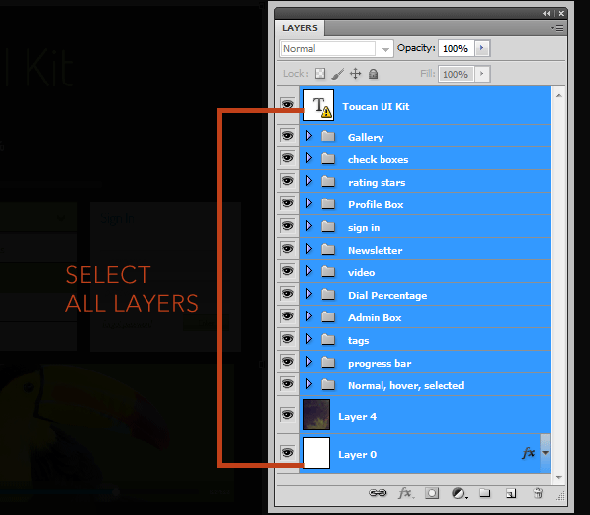
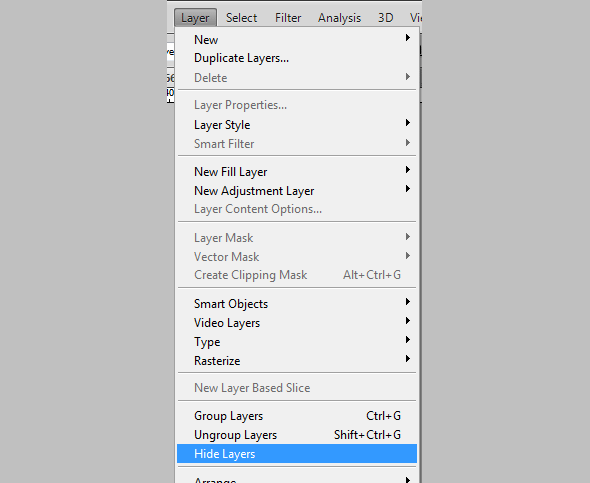
Если у вас все получилось, рабочая область должна выглядеть пустой, а напротив слоев не должно быть значка глаза.

После того как вы скрыли слои, пересохраните файл, выбрав в меню File > Save/Файл>Сохранить (Ctrl + S). Проверьте объем файла — он должен быть меньше.
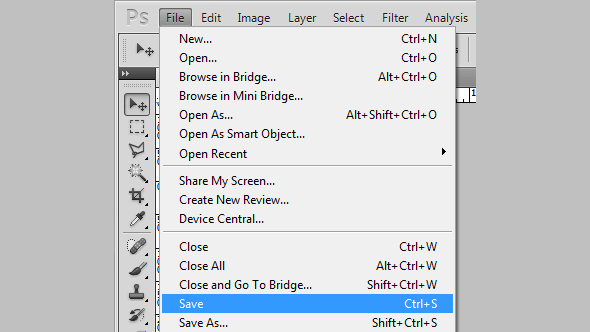
Это правда работает?
Чтобы проверить работает ли метод со скрытыми слоями, автор статьи протестировал его трех PSD-файлах разного размера:
- Free PSD: Toucan UI Kit
- Free Stationery Mock-Up Template (PSD)
- Free PSD Template: Presentation Folder Mockup
Вот что получилось. Размер файла уменьшился от 14% до 33%.
| Оригинальный размер файла | Размер файла со скрытыми слоями | % уменьшения файла | |
| Toucan UI Kit | 6.16 MB | 5.18 MB | 15.9% |
| Stationery Mock-Up Template | 69.7 MB | 46.8 MB | 32.8% |
| Presentation Folder Mockup | 48.0 MB | 41.1 MB | 14.4% |
Как сделать файл еще меньше
Чтобы сделать файл еще меньше, нам нужно его архивировать. В примере использован архиватор 7-Zip.
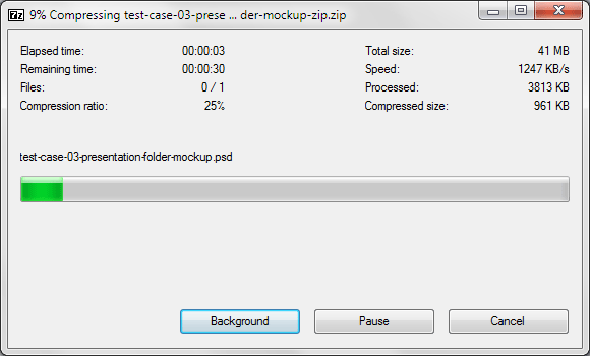
И вот что получилось в итоге:
| Оригинальный размер файла | Размер архивированного файла со скрытыми слоями | Общее уменьшение файла | |
| Toucan UI Kit | 6.16 MB | 1.35 MB | 78.1% |
| Stationery Mock-Up Template | 69.7 MB | 18.8 MB | 73.0% |
| Presentation Folder Mockup | 48.0 MB | 10.6 MB | 77.9% |
Таким образом вы можете сделать ваш PSD-файл меньше на 78%.
Автор статьи Jacob Gube
Перевод — Дежурка
Смотрите также:






15 апреля 2015 в 13:33
Можно просто отключить генерацию предпросмотра вместо скрытия слоёв. Кроме того, существенное сокращение размера файла дает удаление всего лишнего, растрирование смарт-объектов и использование вектора везде где только можно.
апреля 15, 2015 at 1:42 пп
Да-да, а если вообще весь PSD в вектор перерисовать и сжать, так еще круче.
апреля 15, 2015 at 1:59 пп
Ну почему же вы так скептически? Я много раз встречал в макетах простые прямоугольники или линии в растре. Также нелепо смотрится растровый слой полностью залитый сплошным цветом. Фотошоп дает довольно широкий инструментарий для работы с вектором и грех им не пользоваться.
Мой совет может быть не актуален для коллажей или техдизайна, но для макетов сайтов это дельный совет.
Когда я стал его придерживаться размер макетов сократился с 200–300 Mb до 20–30 Mb. Кроме того, использование вектора упрощает редактирование. Глупо это отрицать и избегать использовать в практике. Опять же, если речь не идет о коллажах.
апреля 16, 2015 at 6:17 пп
Разрешите поинтересоваться, в целях повышения образованности, а что как это «отключить генерацию предпросмотра»?
апреля 17, 2015 at 7:22 дп
Довольно просто. Картинку приложил. Правда не стоит ждать ну очень существенного уменьшения размера файла, но теоретически размер меньше, чем если просто скрыть слои.
drive.google.com/file/d/0...view?usp=sharing
11 августа 2015 в 19:59
а ещё лучше сохранить файл в tif с LZW-компрессией
куда же денутся слои? останутся на своих местах — Фотошопец потом их отлично распознает!
При этом мы получим самый минимальный вес, архиваторами уже можно не сжимать :P
26 февраля 2016 в 8:26